Der Passwort-Manager KeePass wird wahrscheinlich nur den Windows-Nutzern unter euch ein Begriff sein. Auch wenn sich das kostenlose Programm über die open source Cross-Pattform mono auf Mac OS X installieren lässt, wird dies wohl eher der seltene Fall bleiben. KeePass hat sich nicht zuletzt über viele Jahre hinweg aufgrund seiner vielen Funktionen wie Passwörter generieren, Dropbox Integration, Autovervollständigung, Gruppenerstellung und Shortcut-Unterstützung einen festen Platz auf dem PC gesichert. Nun ist es auch auf eurem iPad und iPhone möglich die KeePass Datenbanken zu öffnen. Das Zauberwort heißt in diesem Fall MiniKeePass – Secure Password Manager
MiniKeePass
Mit Hilfe von der kostenlosen iOS App MiniKeePass kann man nun auch endlich mit seinem iPhone, iPod touch und iPad unterwegs aus der Dropbox, mal schnell seine KeePass Datenbank aufrufen und sein entsprechenden Benutzernamen nebst Passwort in den Zwischenspeicher ablegen, um es so an entsprechender Stelle – wie beispielsweise in eurem Mail-Programm oder dem Safari Browser – einzufügen.
Dabei kann MiniKeePass nicht nur eure KeePass-Dateien (*.kdb und *.kdbx) lesen, sondern auch Datenbanken im originalen 1.x oder in dem neueren 2.x Format erstellen. Zum verschlüsseln eurer Datenbank stehen gewohnt die beiden Optionen eines Master-Passwortes oder einer Schlüsseldatei zur Verfügung. KeePass verwendet hierfür den Advanced Encryption Standard (bekannt von der WPA2 Verschlüsselung) und den Twofish Algorithmus.
Will man also nun seine in der Dropbox gespeicherte KeePass-Datenbank öffnen so geht man wie folgt vor:
- Wir öffnen unsere Dropbox App auf unserem iOS Device und navigieren zu dem Ort wo wir die *.kdb oder *.kdbx Datei abgelegt haben
- Nun drücken wir auf die entsprechende Datenbank und müssen diese mit der entsprechenden App (in unserem Fall MiniKeePass) verknüpfen.
- Dazu gehen wir auf das Icon mit dem Viereck und dem Pfeil heraus und wählen aus dem Menü den Punkt „Öffnen in…“
- Hier wählen wir die App MiniKeePass aus, die sich dann auch umgehend mit unsere Datenbank öffnet und auf das Master-Passwort oder der entsprechenden Schlüsseldatei wartet.
Nur der Form halber sei auch erwähnt das man einen Import der KeePass-Datenbank über iTunes realisieren kann. Dies dürfte wohl im Alltag eher unpraktisch sein, doch zum einmaligen abspeichern auf dem Gerät – gerade bei fehlender Datenverbindung – kann man das schon einmal machen. Hierzu gehen wir wie folgt vor:
- Zuerst verbinden wir unser iDevice mit unserem Computer und wählen unser Gerät aus dem iTunes Menü
- Unter dem Karteireiter „Apps“ wählen wir die Dateifreigabe und suchen uns unsere App MiniKeePass heraus um diese anzuwählen
- Jetzt nur noch über den Button „Hinzufügen“ die entsprechende *.kdb oder *.kdbx Datei ausgewählt und die Datenbank wurde erfolgreich importiert.
Selbstverständlich werden in Kürze noch eine Reihe von Tipps & Tricks folgen – solltet ihr aber noch einen ganz wichtigen oder auch versteckten Tipp haben, so schreibt ihn uns doch in die Kommentare und wir werden diesen umgehend der Allgemeinheit zur Verfügung stellen.


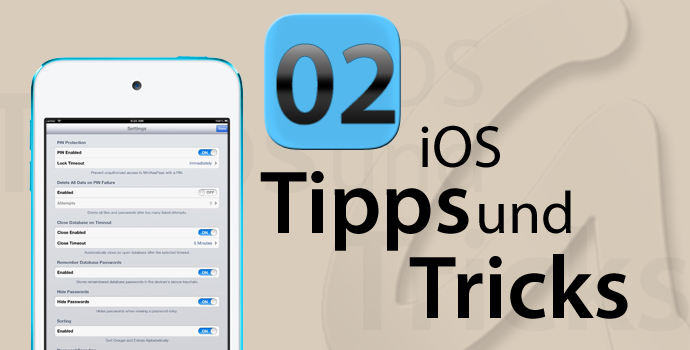





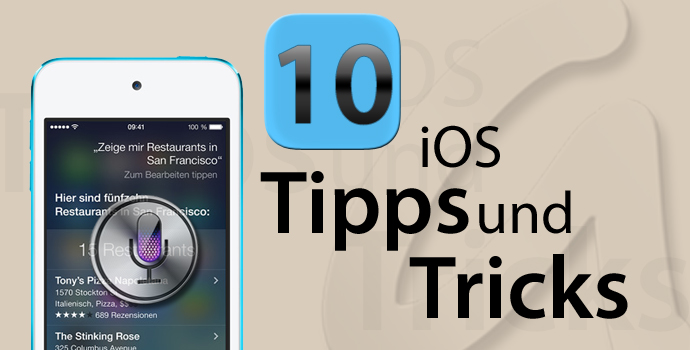


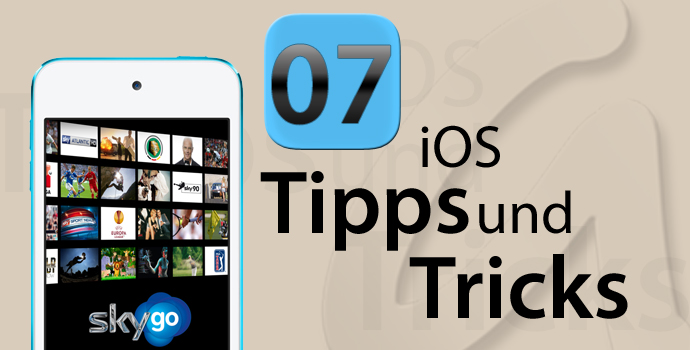
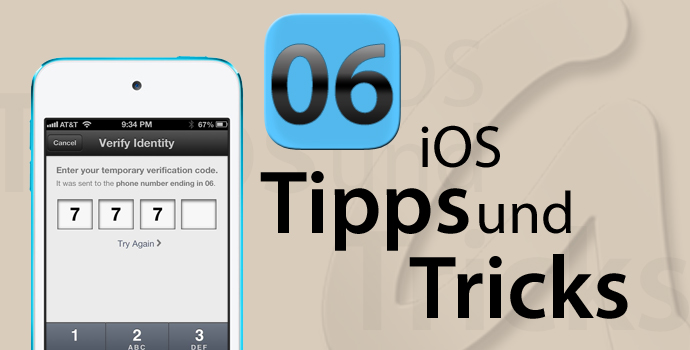








Leave a Reply